fengniao.com. All rights reserved . 北京蜂鸟映像电子商务有限公司(蜂鸟网 FENGNIAO.COM)版权所有
京ICP证 150110号 京ICP备 15000193号-2
违法和未成年人不良信息举报电话: 13001052615
举报邮箱: fengniao@fengniao.com
第五步:
选择M曲线,将M曲线上拉,可以获得偏洋红的效果,注意幅度不要太大。
第六步:
然后将黄曲线上拉,同样不要幅度太大,这样可以获得偏黄的效果。经过三条曲线的调整之后,基本获得了和皮肤相近的颜色。如果不满意的话,可以继续微调曲线,直到达到想要的效果。
只是上色的话,单点的曲线就足够了,更细致的调色可以把基调定下来之后再做调整,但是也要注意,锚点的位置不能太离谱。
第七步:
上色完成之后,接下来就是创建选区。通过画笔或者其他的选区工具,把脸部皮肤区域选择出来,注意控制画笔的大小、硬度以及流量,这就是比较细致的操作了。
第八步:
可以看到这个极其魔性的选区,之后的操作也大致都是这样的。
第九步:
重复刚刚的步骤,这次是对头发、胡须的地方进行上色。皮肤的颜色很容易确定,毛发的颜色就可以自行开脑洞了,金发、红发、黑发都是可以的,这里我把毛发弄成了偏红的颜色。这里完全看大家自己的偏好,就是因为上色的选择空间很大,才让这种方法显得特别有趣。
第十步:
接下来的流程主要就是4到8,要一点一点地把选区画出来,在细致地调整曲线,来获得想要的颜色。
我一共画出了六个选区,分别是面部皮肤、头发胡须、嘴唇、眼睛、夹克、香烟。最后单独建立了一个曲线图层,加强了一下画面的效果。
键盘也能翻页,试试“← →”键
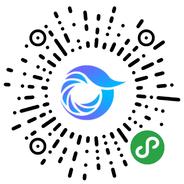
打开微信,点击底部的“发现”,使用
“扫一扫”即可将网页分享至朋友圈。